你可能经常在影视或图像编辑软件中看到“混合模式”这一选项,有没有想过它的作用是什么,当你尝试使用混合模式时,得到的效果可能会很夸张或者很奇妙。
那么混合模式是怎样使用的呢?本次教程将介绍万兴喵影四种混合模式的使用技巧。
- 文字镂空
- 修复过曝
- 替换天空
- 检测同步
第一部分:文字镂空 - 正片叠底或线性减淡
第一步:添加视频轨道
使用此混合模式需要三个视频轨道,鼠标在原有视频轨道中右键单击选择“添加视频轨道”,添加到三个视频轨道即可。
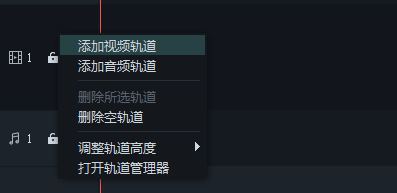
第二步:向视频轨道填充素材
①效果背景 - 黑色
在“素材”-“背景样式”中选择“黑色背景”,将其拖放到第一层视频轨道,如图所示。
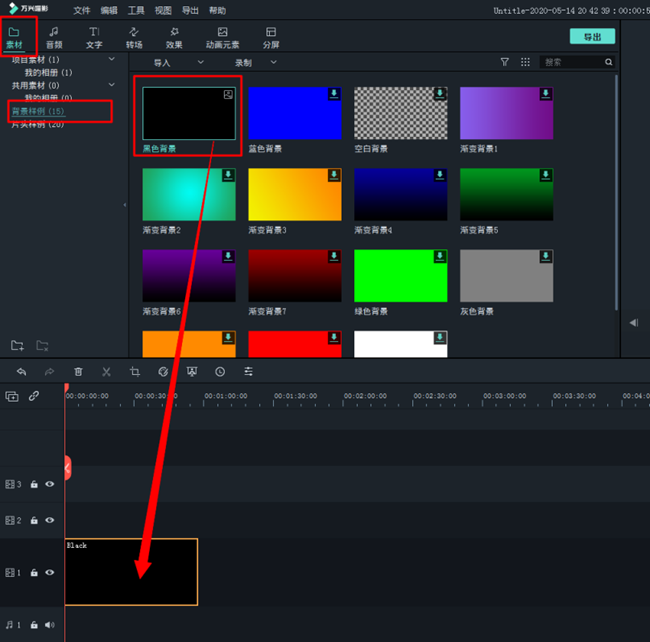
②白色字体 - 作为镂空的文字
在“文字”中选择一个白字标题,此处选择的是“标题6”,当然只要字体是白色的都可以。然后将此标题样式拖动叠到第二层视频轨道中,如图所示。
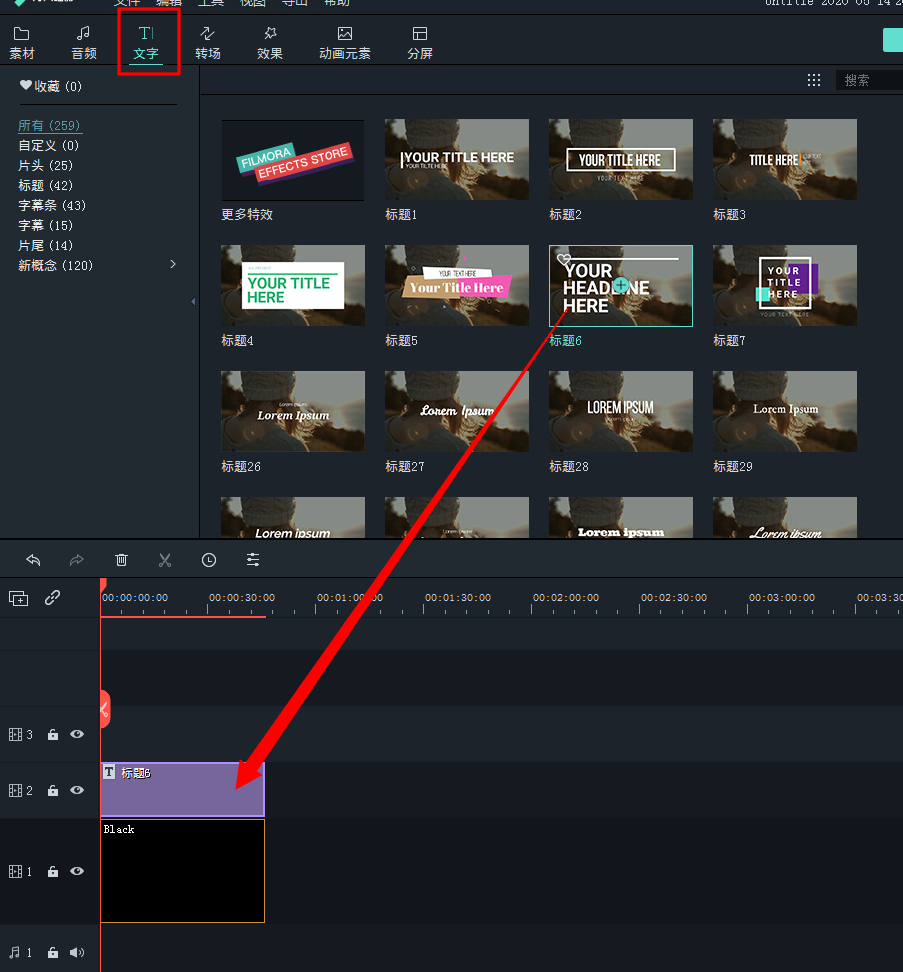
③视频素材 - 作为镂空内容
将视频素材导入喵影工厂后将其拖动叠加到第三层视频轨道上
三层素材准备就绪后,进行下一步操作。
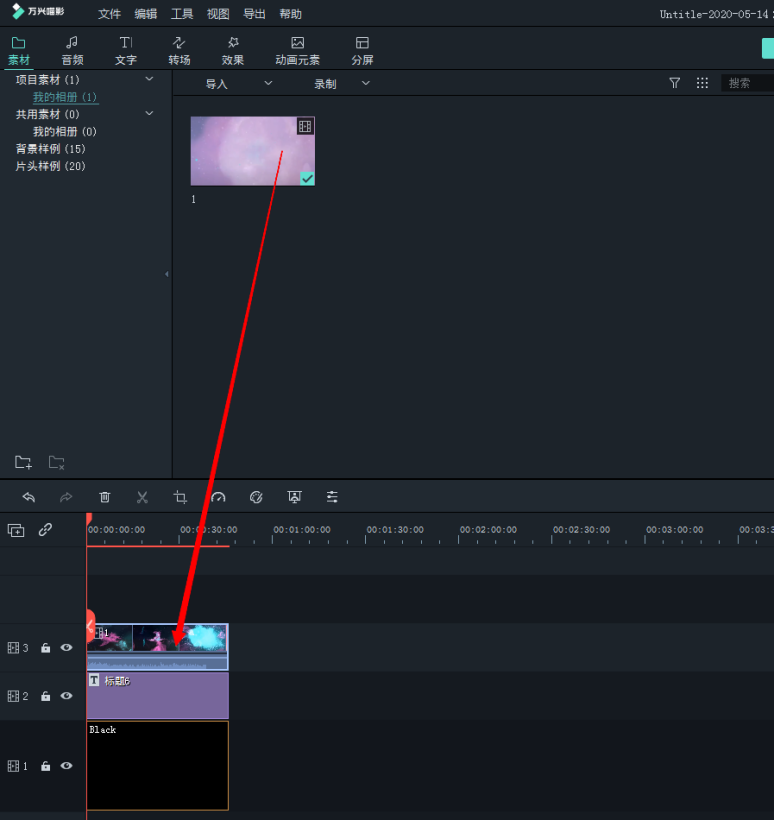
第三步:使用混合模式
双击最上层的视频素材,找到混合模式,此教程演示的是正片叠底模式,其原理是将下面的叠底图层中的白色像素移除。
应用了“正片叠底”后,下面的文字白色部分被移除,替代的是上面图层的视频内容。

同样的步骤,当你把背景颜色换成白色,文字换成黑色时,混合模式中选择“线性减淡”,其原理是将下面图层的黑色像素移除,这样我们就可以得到一个白底镂空的文字效果,效果如下图所示。
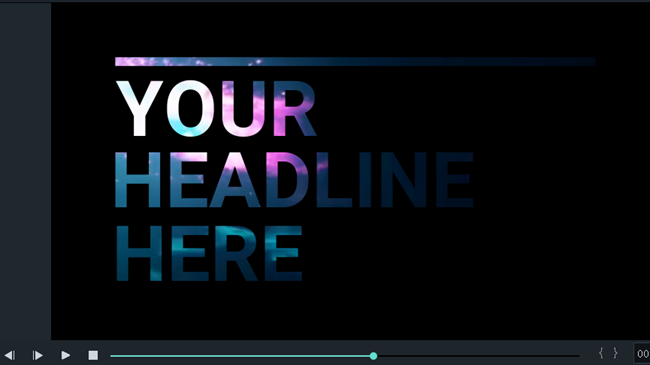
这两种混合模式都非常适合运用在视频片头的标题或者logo上,让视频效果更加生动丰富、绚丽多彩。
用它作为你的个性片头开场,简直不要太炫酷!赶紧动手试试吧!
第二部分:修复过曝 - 正片叠底
当影片或者相片中包含过多白色时,如下图中,丰富的色彩被掩盖了,显得没有层次。所以这次我们介绍一个使用混合模式快速修复过曝片段的小技巧。
将过曝视频素材导入视频库后,分两次把素材拖放到轨道一和轨道二上,确保它们对其后,双击上面一层,选择“混合模式” - “正片叠底”,再适当调整透明度,最终达到满意的效果。

曝光修复后,如下图所示,可以看到白色部分减淡了许多,更突出了其他丰富的色彩。

第三部分:替换天空 - 变暗
当你在网络上看到别人与星空的合影,是不是觉得不可思议又很羡慕呢?今天小编就教你用最简单的方法实现“星空梦”!
首先将你的前景素材和星空素材导入到媒体中,然后分别将它们拖放到视频轨道1、2中。

双击上层视频,选择“混合模式”中的“变暗”,当使用“变暗”时,程序会自动检测下方所有图层的亮度颜色,保留其中最暗的部分,可以适当调整“透明度”,最终达到满意效果。
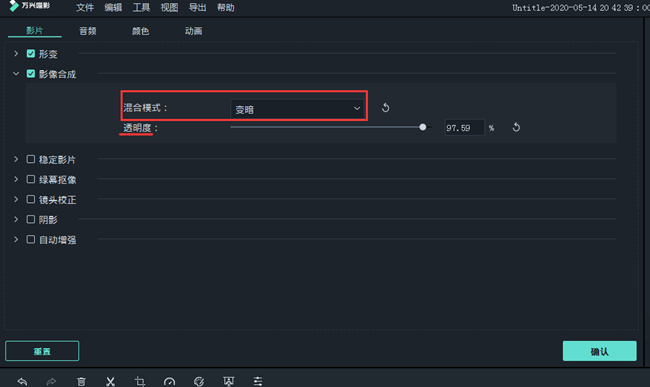
利用这个特性,我们可以用一个更暗的星空替换之前的天空背景。下图为替换前:
替换为星空后:

虽然这个方法非常简单,但是对素材的要求比较高,当前景物比星空更暗时,就可以把天空替换成星空,并且保留前景;反之前景就会被星空背景覆盖。
第四部分:检测同步 - 差异
当你想检测两个同样的视频在时间轴上是否完美同步时,你可以把这两个同样的视频叠在一起,选择“混合模式”里的“差异”。
当混合模式中的视频是一片黑色时,就说明两视频同步无差异。如下图。

因为此效果的原理就是将上方图层(基层)的颜色减去下方图层的颜色(混合色),如果完全相等,留下的就是黑色了。
当稍微一动几帧下方图层时,就能发现这几帧移动的大概幅度。

同样的方法,还可以在找不同游戏中快速找到答案,将找不同的图片分别裁剪出来放入媒体,然后拖动对齐,运用混合模式中的差异(步骤与上方相同)

如下图所示,显示的色块就是答案了。
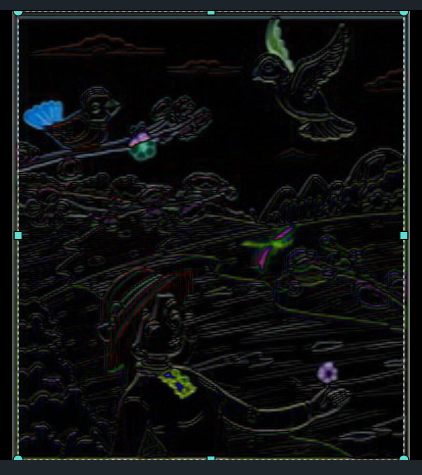
以上就是几种混合模式的创意实用技巧,当然还有无数种混合模式的使用方法,即使有些效果看起来很夸张,也总会有它用得上的地方,比如个性MV或者恐怖片效果,说不定会有意想不到的效果哦。












